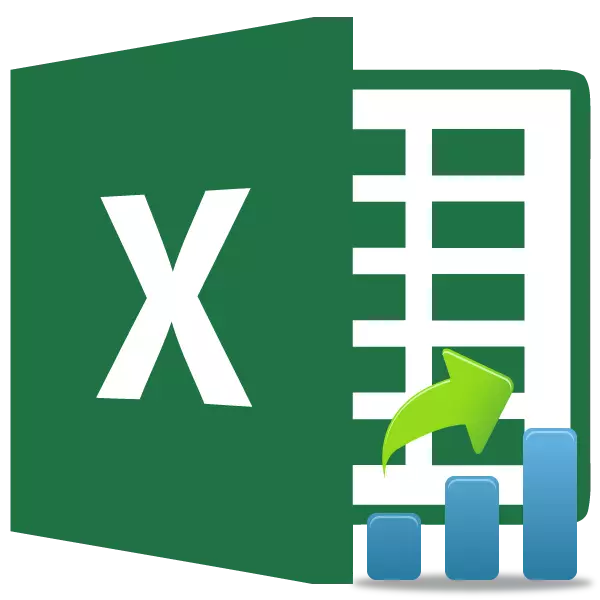
មួយក្នុងចំណោមឧបករណ៍ស្ថិតិដ៏ល្បីល្បាញបំផុតគឺលក្ខណៈវិនិច្ឆ័យរបស់និស្សិត។ វាត្រូវបានប្រើដើម្បីវាស់សារៈសំខាន់ស្ថិតិនៃតម្លៃគូនៃតម្លៃផ្សេងៗគ្នា។ Microsoft Excel មានមុខងារពិសេសមួយដើម្បីគណនាសូចនាករនេះ។ ចូរយើងស្វែងយល់ពីវិធីគណនាលក្ខណៈវិនិច្ឆ័យរបស់សិស្សក្នុង Excel ។
និយមន័យនៃពាក្យនេះ
ប៉ុន្តែសម្រាប់អ្នកចាប់ផ្តើមដំបូងសូមឱ្យយល់ឃើញថាតើលក្ខណៈវិនិច្ឆ័យរបស់សិស្សជាទូទៅមានជាទូទៅអ្វី។ សូចនាករនេះត្រូវបានប្រើដើម្បីពិនិត្យមើលសមភាពនៃតម្លៃមធ្យមនៃគំរូពីរ។ នោះគឺវាកំណត់ភាពត្រឹមត្រូវនៃភាពខុសគ្នារវាងក្រុមទិន្នន័យទាំងពីរ។ ក្នុងពេលជាមួយគ្នានេះដែរវិធីសាស្រ្តទាំងមូលត្រូវបានប្រើដើម្បីកំណត់លក្ខណៈវិនិច្ឆ័យនេះ។ សូចនាករនេះអាចត្រូវបានគណនាដោយយកទៅក្នុងការចែកចាយឯកតោភាគីឬទ្វេភាគី។ការគណនានៃសូចនាករក្នុង Excel
ឥឡូវយើងងាកទៅរកសំណួរដោយផ្ទាល់តើធ្វើដូចម្តេចដើម្បីគណនាសូចនាករនេះនៅក្នុង Excele ។ វាអាចត្រូវបានធ្វើឡើងតាមរយៈមុខងារនិស្សិត។ ការធ្វើតេស្ត។ ក្នុងឆ្នាំ 2007 ហើយពីមុនវាត្រូវបានគេហៅថាតេស្ត។ ទោះយ៉ាងណានាងត្រូវបានទុកចោលនៅលើកំណែក្រោយសម្រាប់គោលបំណងឆបគ្នាប៉ុន្តែពួកគេនៅតែត្រូវបានណែនាំឱ្យប្រើសិស្សទំនើបជាងនេះទៀត។ តេស្ត។ លក្ខណៈពិសេសនេះអាចត្រូវបានប្រើតាមវិធីបីយ៉ាងដែលនឹងត្រូវបានពិភាក្សាលម្អិតខាងក្រោម។
វិធីទី 1: អនុបណ្ឌិតមុខងារ
មធ្យោបាយងាយស្រួលបំផុតគឺការគណនាសូចនាករនេះតាមរយៈអនុបណ្ឌិតមុខងារ។
- សង់តុមួយដែលមានអថេរពីរជួរ។
- ចុចលើក្រឡាទទេណាមួយ។ ចុចលើប៊ូតុង "បញ្ចូលមុខងារ" ដើម្បីហៅអ្នកជំនួយការនៃមុខងារ។
- បន្ទាប់ពីមុខងារអ្នកជំនួយការបានបើក។ យើងកំពុងស្វែងរកតម្លៃនៃការធ្វើតេស្តឬនិស្សិត។ សាកល្បង។ យើងរំលេចវាហើយចុចប៊ូតុង "យល់ព្រម" ។
- បង្អួចអាគុយម៉ង់បើក។ នៅក្នុងវាល "អារ៉េ 1" និង "អារេ" យើងបញ្ចូលកូអរដោនេនៃអថេរពីរជួរដែលត្រូវគ្នា។ នេះអាចធ្វើបានគ្រាន់តែបន្លិចក្រឡាត្រឹមត្រូវដែលមានទស្សន៍ទ្រនិច។
នៅក្នុងវាល "កន្ទុយ" បញ្ចូលតម្លៃ "1" ប្រសិនបើវាត្រូវបានគណនាតាមវិធីសាស្រ្តនៃការចែកចាយមួយចំហៀងនិង "2" ក្នុងករណីចែកចាយទ្វេភាគី។
តម្លៃដូចខាងក្រោមត្រូវបានណែនាំនៅក្នុងវាល "ប្រភេទ":
- 1 - គំរូមានតំលៃអាស្រ័យ
- 2 - គំរូមានតំលៃឯករាជ្យ;
- 3 - គំរូមានតំលៃឯករាជ្យដែលមានផ្លាកសញ្ញាមិនស្មើគ្នា។
នៅពេលទិន្នន័យទាំងអស់ត្រូវបានបំពេញដោយចុចប៊ូតុង "យល់ព្រម" ។
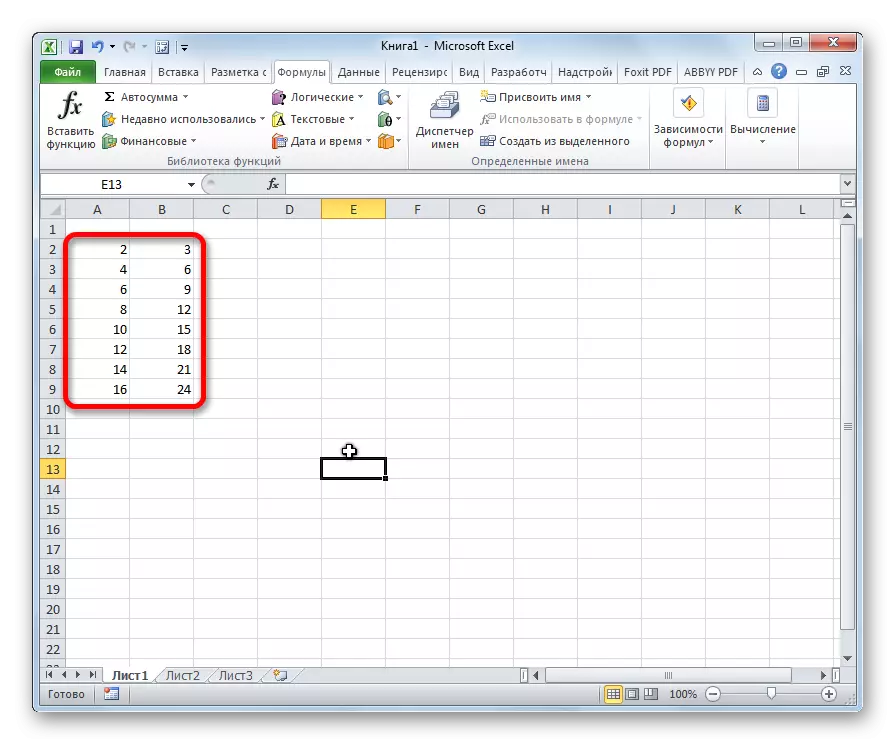
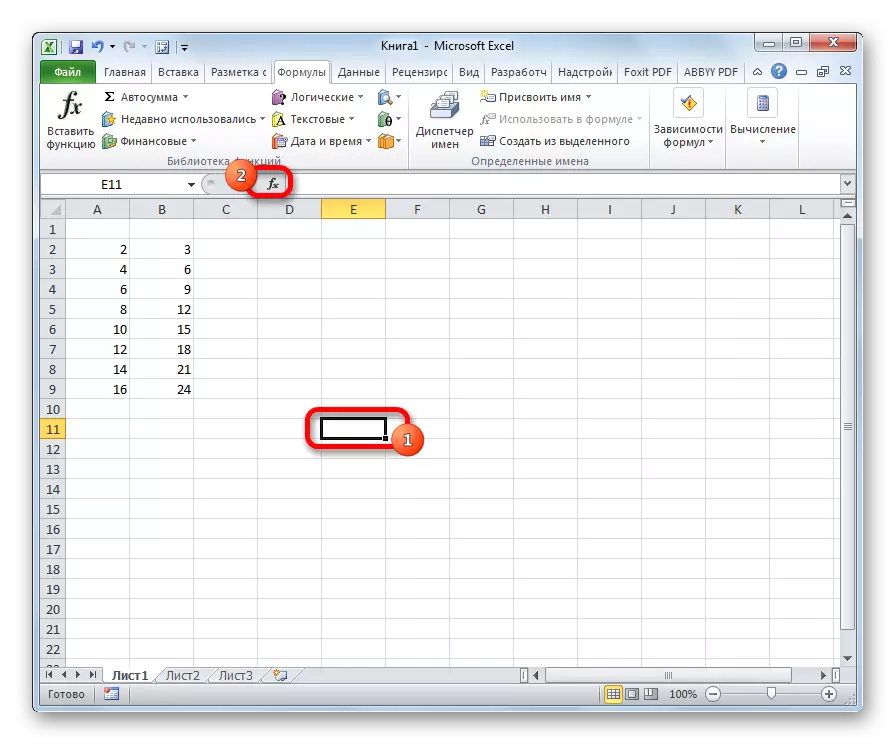
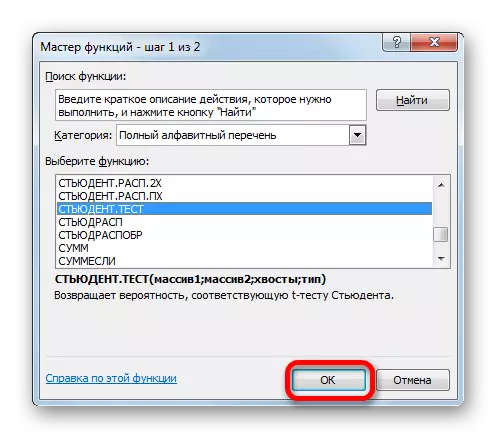
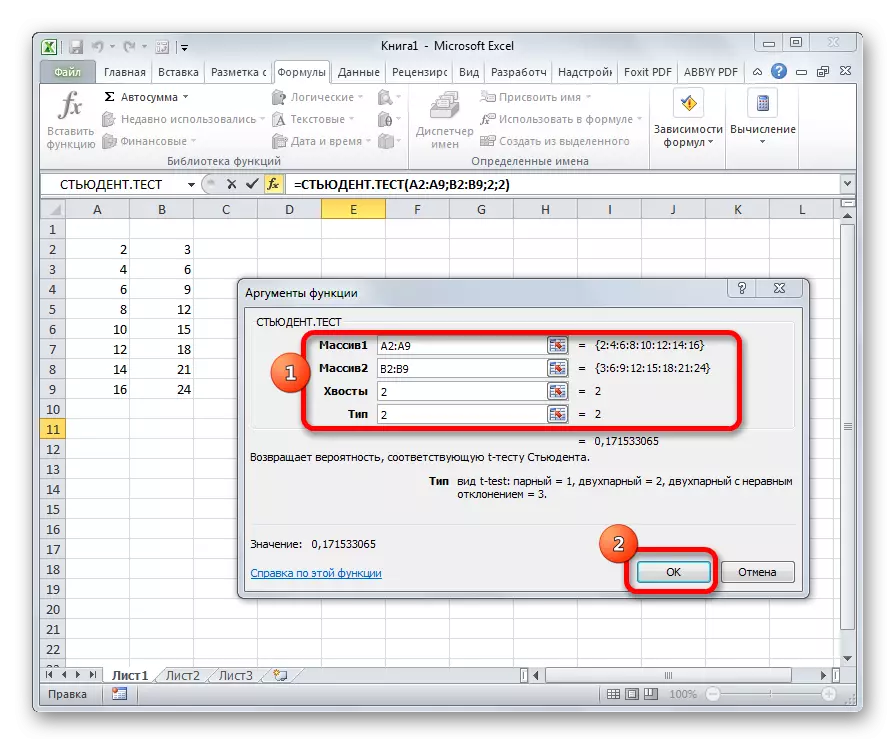
ការគណនាត្រូវបានគណនាហើយលទ្ធផលត្រូវបានបង្ហាញនៅលើអេក្រង់ក្នុងក្រឡាដែលបានកំណត់ទុកជាមុន។
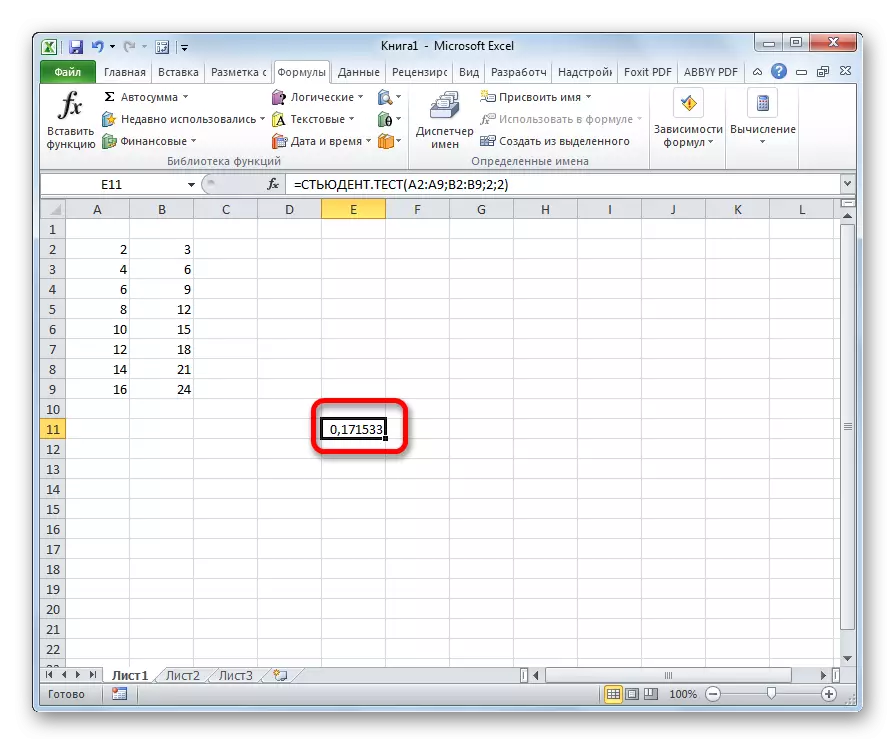
វិធីទី 2: ធ្វើការជាមួយផ្ទាំង "រូបមន្ត"
មុខងាររបស់សិស្ស។ ការធ្វើតេស្តក៏អាចត្រូវបានហៅដោយប្តូរទៅផ្ទាំង "រូបមន្ត" ដោយប្រើប៊ូតុងពិសេសនៅលើកាសែត។
- ជ្រើសក្រឡាដើម្បីបង្ហាញលទ្ធផលនៅលើសន្លឹក។ យើងអនុវត្តការផ្លាស់ប្តូរទៅផ្ទាំង "រូបមន្ត" ។
- យើងធ្វើការចុចលើប៊ូតុង "មុខងារផ្សេងទៀត" ដែលមានទីតាំងនៅលើកាសែតក្នុងកម្មវិធី "របារឧបករណ៍" "មានមុខងារ" ។ នៅក្នុងបញ្ជីបញ្ឈប់សូមចូលទៅកាន់ផ្នែក "ស្ថិតិ" ។ ពីជម្រើសដែលបានបង្ហាញសូមជ្រើសរើស "និស្សិត។ សាកល្បង" ។
- បង្អួចអាគុយម៉ង់បើកដែលយើងបានសិក្សាលម្អិតនៅពេលពិពណ៌នាអំពីវិធីសាស្ត្រមុន។ សកម្មភាពទាំងអស់គឺដូចគ្នានឹងវាដែរ។
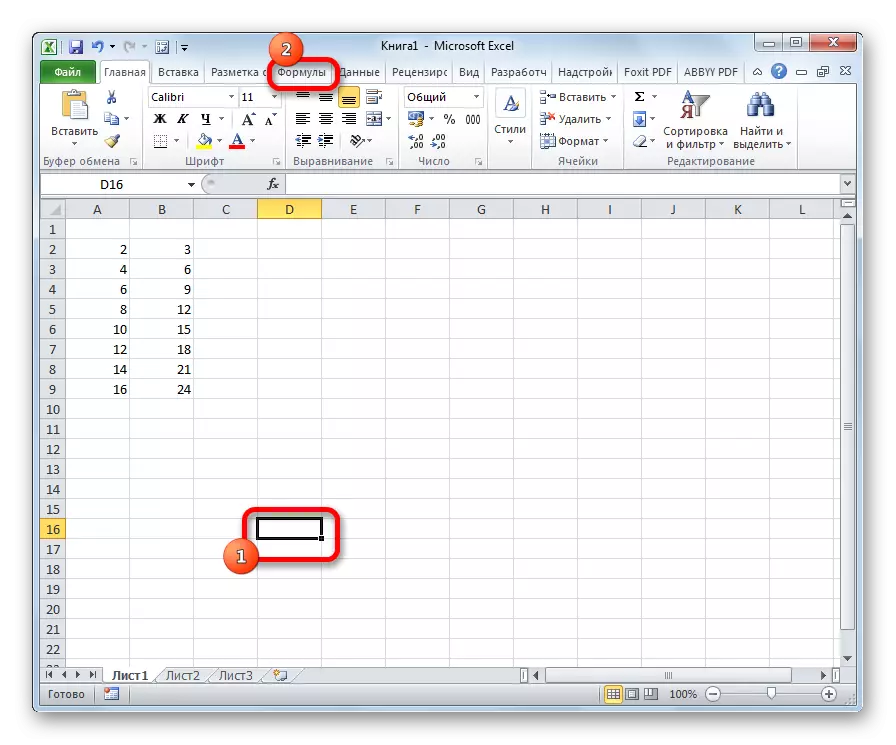
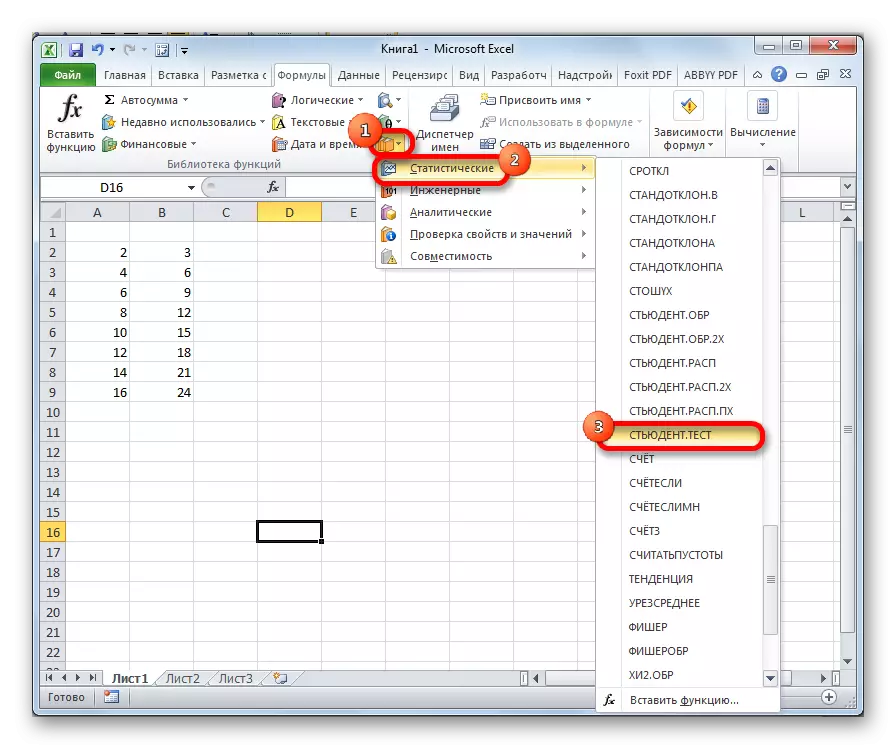
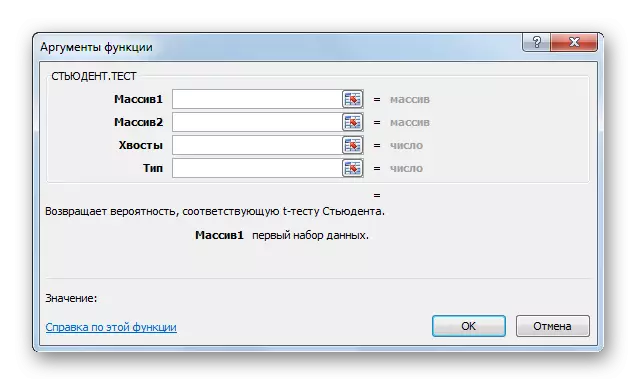
វិធីទី 3: ការបញ្ចូលដោយដៃ
និស្សិតរូបមន្ត។ តេស្តក៏អាចត្រូវបានបញ្ចូលដោយដៃនៅក្នុងក្រឡាណាមួយនៅលើសន្លឹកឬក្នុងខ្សែអក្សរមុខងារ។ វាក្យសម្ព័ន្ធរបស់វាមើលទៅដូចខាងក្រោម:
= និស្សិត។ តេស្ត (អារេ 1; អារេ 2; កន្ទុយ; ប្រភេទ)
ដែលមានន័យថាអាគុយម៉ង់នីមួយៗវាត្រូវបានគេពិចារណានៅពេលវិភាគវិធីដំបូង។ តម្លៃទាំងនេះគួរតែត្រូវបានជំនួសក្នុងលក្ខណៈនេះ។
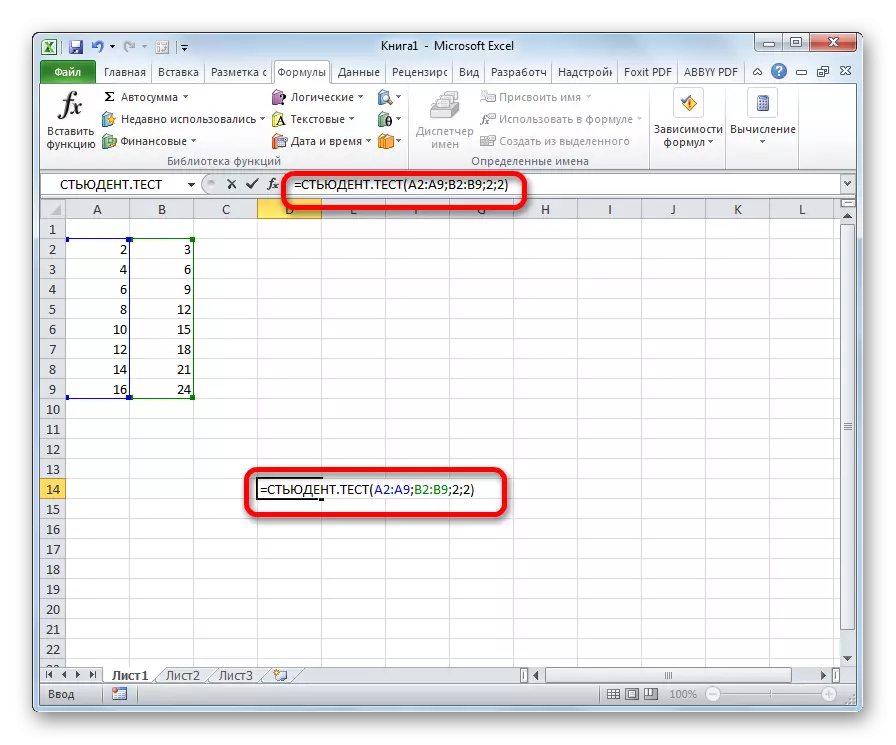
បន្ទាប់ពីទិន្នន័យត្រូវបានបញ្ចូលយើងចុចប៊ូតុងបញ្ចូលដើម្បីបង្ហាញលទ្ធផលនៅលើអេក្រង់។
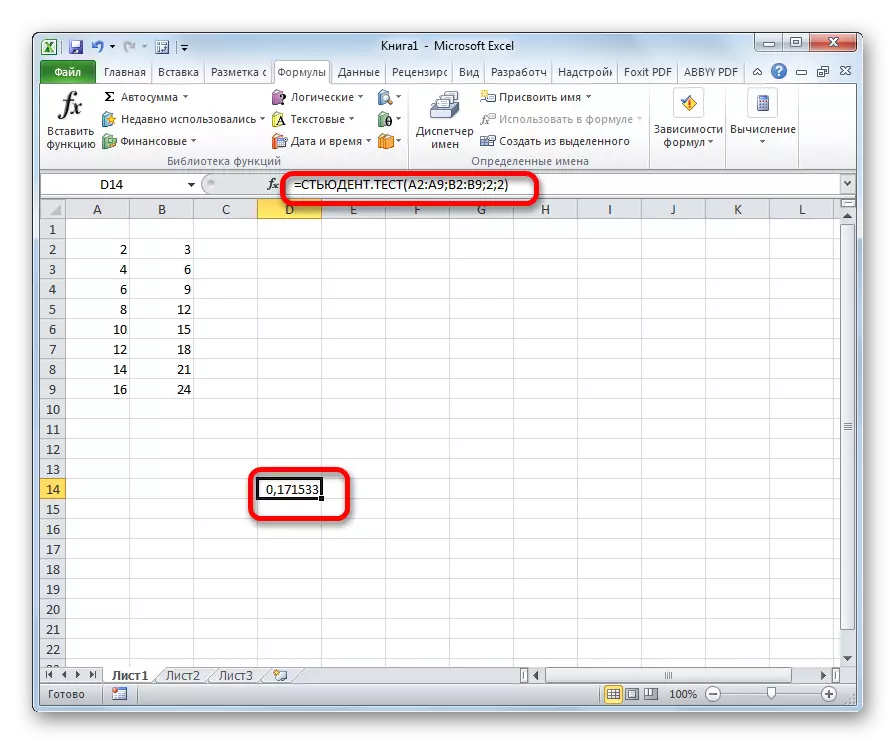
ដូចដែលយើងបានឃើញលក្ខណៈវិនិច្ឆ័យរបស់និស្សិតត្រូវបានគណនានៅក្នុង Excel សាមញ្ញណាស់និងលឿន។ រឿងចំបងគឺអ្នកប្រើដែលធ្វើការកុំព្យូទ័រគួរតែយល់ថាវាតំណាងឱ្យហើយតើទិន្នន័យអ្វីដែលបានបញ្ចូលសម្រាប់អ្វីដែលទទួលខុសត្រូវចំពោះ។ ការគណនាដោយផ្ទាល់កម្មវិធីដំណើរការដោយខ្លួនឯង។
